Inhalte durchsuchen
Inhalt
Dialogbox # Startansicht auswählen | Agenten starten | Importprofil erneut anwenden
Dieser Dialog wird für verschiedene Funktionen genutzt:
Startansicht auswählen
Über diese Dialogbox definieren Sie, welche Ansicht angezeigt werden soll, wenn die Datenbank geöffnet wird.
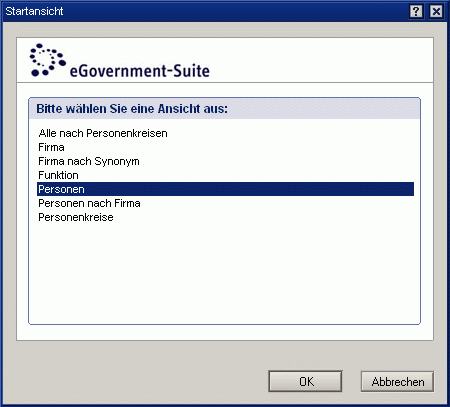
Angezeigt werden alle Ansichten der aktuellen Datenbank die bereits in der Datenbanknavigation (Gliederung) verwendet werden.
Hinweis:
Die Auswahl der im Dialog angebotenen Ansichten basiert auf dem Aliasnamen der Ansichten, sofern vergeben. Achten Sie beim kopieren von Ansichten darauf das der Aliasname der kopierten Ansicht nicht identisch mit einem in der Gliederung verwendeten Aliasnamen ist. Sollte das dennoch passieren, dann kann statt der in der Gliederung verwendeten Ansicht die eine andere (kopierte) zur Auswahl angeboten werden. Die Standardansicht wird dabei in nicht imer zur Auswahl angeboten. Lösung: Entfernen des doppelt vorhandenen Aliasnamens (in der kopierten Ansicht).
Wird der Dialog mit "OK" bestätigt, so wird der Name der markierten Ansicht in das Profildokument DatabaseLayout übertragen. Beim nächsten Öffnen der Datenbank wird diese Ansicht angezeigt.
Agent starten (periodische Agenten & Hotfixes)
Diese Dialogbox wird zum einmaligen starten von periodische Agenten und zum durchführen von Hotfixes verwendet.
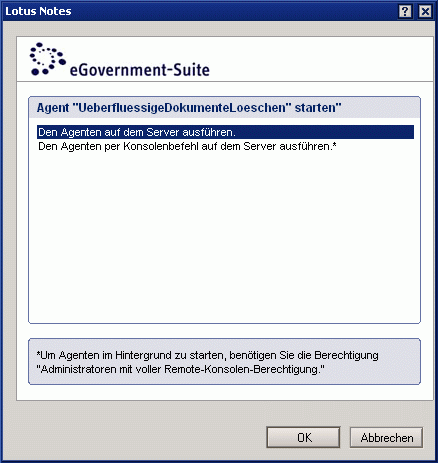
Zum Starten von Agenten stehen 2 Optionen zur Verfügung:
- Den Agenten auf dem Server ausführen
Über diese Funktion starten Sie den Agenten im Namen des Servers. Alle Änderungen die durch diesen Agenten durchgeführt werden, werden im Namen des Servers ausgeführt.
Hinweis: Während der Laufzeit des Agenten wird ihr Client blockiert. Der Client kann erst bedient werden wenn der Agent seine Tätigkeit abgeschlossen hat. - Den Agenten per Konsolenbefehl auf dem Server ausführen
Über diese Funktion starten sie den Agenten über den Konsolenbefehl "tell amgr run" gestartet. Der Vorteil: Der Agent wird direkt auf em Server ausgeführt, der Client des ausführenden wird nicht blokiert.
Nur Administratioren können dieses Funktion nutzen: Um Agenten im Hintergrund zu starten, benötigen Sie auf dem Server mindestens die Berechtigung "Administratoren mit voller Remote-Konsolen Berechtigung". - Den Agenten im Client ausführen
Über diese Funktion starten Sie den Agenten in Ihrem Namen. Alle Änderungen die durch diesen Agenten durchgeführt werden, werden in Ihrem Namen ausgeführt.
Hinweis: Während der Laufzeit des Agenten wird ihr Client blockiert. Der Client kann erst bedient werden wenn der Agent seine Tätigkeit abgeschlossen hat.
Achtung: Mangelnde Rechte an enzelnen Datenbanken / Dokumenten führen dazu das die Arbeit nicht durchgeführt werden kann
Mit dem Button "OK" bestätigen Sie ihre Auswahl und starten den Agenten in der von Ihnen ausgewählten Variante. Mit dem Button "Abbrechen" brechen Sie die Auswahl ab, der Agent wird nicht gestartet.
Importprofil erneut anwenden
Über diesen Dialog wählen Sie in der Ressourcendatenban ein Importprofil aus. Das gewählte Importprofil wird auf alle markierten Ressorcen angewendet um die Ressourcen an die definierten Einstellungen anzupassen (zum Beispiel Bildgröße, Thumbnailgröße).
Wird der Dialog mit "OK" bestätigt, so wird der Name der markierten Ansicht in das Profildokument DatabaseLayout übertragen. Beim nächsten Öffnen der Datenbank wird diese Ansicht angezeigt.
Letzte Änderung: 05.06.2015 | 12:01 Uhr